萝卜家园win7系统重装图文教程
- 分类:教程 回答于: 2016年11月13日 00:00:00
电脑win7系统使用久了一段时间以后,发现电脑系统问题比较多,所以想进行萝卜家园win7系统重装,网友就问我,萝卜家园的win7系统如何进行系统重装,那么就让我告诉你萝卜家园win7系统重装教程,下面就是重装萝卜家园win7系统过程。
1.将下载下来的Win7系统镜像解压。即选中镜像文件,按下鼠标右键,在右键菜单栏中选择“解压文件(A)...”,如图1所示:
PS:此处墨染暖心使用的镜像是萝卜家园Ghost Win7 32位旗舰版系统2014 9月版,名称为LuoBo_WIN7_U_X86_201409。

3.在出现的“解压路径和选项”窗口中,选中“软件(E:)”,选择“新建文件夹”按钮,将这个新建的文件夹命名为“Win7”,选中这个Win7文件夹,点击确定,如图2所示:如何刷BIOS就来小白官网查阅相关教程!
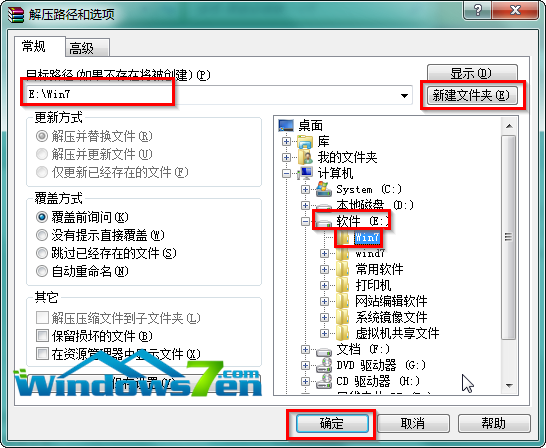
4.接着系统将会自动进入解压程序,解压完成后,双击打开E盘根目录下的Win7文件夹,如图3所示:

5.找到选中名为“SETUP.EXE”的程序,双击打开,如图4所示:
PS:若电脑中没有设置显示已经文件类型的扩展名,那么只能看到名为“SETUP”的程序。

6.在“萝卜家园Ghost_Win7_32位期间装机版”窗口中,选择“安装WIN7×86系统第一硬盘分区”,如图5所示:

7.在出现的“OneKey Ghost”窗口中,确保GHO WIM ISO映像路径正确,在该窗口打开的过程中,会自动识别对应的GHO镜像文件,可以通过“打开”按钮来更改要安装的镜像文件→选择系统要存放的磁盘,如墨染暖心选择的是C盘→点击“确定”,如图6所示:
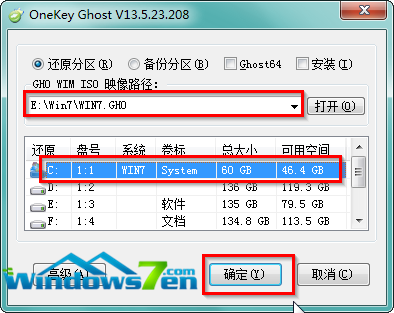
8.在出现的提示界面,选择“是”,立即开始计算机重启进行还原,如图7所示:

9.重启完成后进入系统还原界面,可以通过查看还原进度条来查看还原进度,如图8所示:
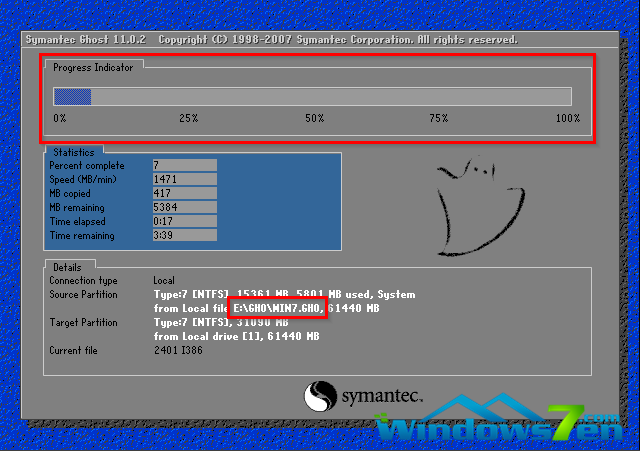
10.还原完成后,系统自动重启进入全自动安装,墨染暖心只截取典型画面,如图9所示:

11.当出现如图10所示界面时,就说明萝卜家园Win7旗舰版系统安装激活完成了!

以上就是小编给你们提供的萝卜家园win7系统重装教程了,你们也看到了萝卜家园的win7系统如何进行系统重装并不是很难的事情,只要你们找对了方法,很快就能重装电脑系统成功,你们要好好学习这篇重装萝卜家园win7方法文章,以后对你们帮助是非常大的!
 有用
86
有用
86


 小白系统
小白系统


 1000
1000 1000
1000 1000
1000 1000
1000 1000
1000 1000
1000 1000
1000 1000
1000 1000
1000 1000
1000猜您喜欢
- 如何使用word转换成pdf转换器?一步步教..2024/10/28
- windows8.1重新安装图解过程2016/11/27
- sony笔记本开机进入bios如何操作..2023/10/19
- 小白一键安装系统步骤图解..2022/08/19
- 小白一健重装系统步骤2023/04/14
- 戴尔笔记本一键重装系统xp的详细步骤..2022/08/10
相关推荐
- 电脑开机黑屏显示英文不动如何解决..2024/09/26
- 一键极速重装系统怎么样2023/01/11
- 微信积分:轻松积攒,畅享多重福利..2023/11/08
- 一般换电脑主板要多少钱2022/09/23
- 联想电脑linux系统安装操作步骤..2021/10/25
- 笔记本电脑删除的分区怎么恢复的教程..2022/01/23




















 关注微信公众号
关注微信公众号





